安卓手机无线投屏到笔记本
华为手机怎么投屏到笔记本电脑上 华为手机投屏笔记本电脑怎么弄

华为手机怎么投屏到笔记本电脑上华为手机投屏笔记本电脑怎么弄
华为手机投屏笔记本电脑怎么弄?投屏已经成为各种电子产品中很常见的一个功能,特别是手机应用这项功能的居多。
手机的优点非常多;功能强大、容易携带,但是它有一个致命的缺点,就是设备屏幕尺寸非常小,看久了眼睛会非常疲惫。
今天我就给大家分享两种手机投屏到笔记本电脑上的方法,使用起来非常方便。
方法一:利用软件进行投屏使用工具:快投屏优点:支持手机端、电脑端、电视端的投屏,投屏画质高清,几乎无延迟现象出现。
步骤:1、打开软件就会出现三种无线投屏模式,处理搜索投屏方式需要手机和笔记本电脑连接同一无线网外,其他两种不需要。
浏览器投屏甚至不需要在电脑端安装此软件。
2、若是在电脑端也安装了此软件,建议就用搜索投屏或者扫码投屏方式。
而且电脑端还附带这两种投屏方式的详细教程。
用户体验感非常的好。
此外,这款工具还可以进行有线投屏和视频投屏,前者需要调试手机上的USB功能,后者需要打开手机上的视频播放软件。
方法二:手机自带投屏功能在手机的设置里面是有投屏功能的,在华为手机的快捷功能栏中就能找到,打开手机投屏后,打开笔记本的设置,然后找到电脑的设备信息进而和手机连接无线网。
手机搜索到电脑的名称后就可以完成投屏了。
今天的华为手机投屏到笔记本上的教学到这里就结束了。
小伙伴们,
你们学会了吗?,。
安卓手机无线投屏电脑 三种方法轻松搞定docx

在手机上看视频,已经是我们现在最主流的娱乐方式。
不过,长时间看小屏幕对眼睛可受不了,而且一些4K、1080P的大片还是在大屏幕上更有视觉效果。
这时该怎么办呢,有没有什么办法可以将手机屏幕投射到电脑屏幕上,下面简单几步教你安卓手机无线投屏电脑。
使用工具:
手机&电脑
迅捷录屏大师
手机投屏的两种方法详解:
方法一:
必要条件:手机支持“多屏互动”,电脑为win10系统;
1、设置电脑:点击任务栏后下角小气泡,在快捷开关中找到“连接”,并点击,然后在弹出窗口的右下方点“投影到这台电脑”,在“投影到这台电脑”设置页面中,选择“所有位置都可用”。
2、确保手机、电脑在同一网络环境中,有线连接、无线连接都可以。
设置手机:设置——“其它连接方式——投射屏幕。
3、点击“投射屏幕”,手机会自动搜索同一网络环境下的可投设备,当你看到以你电脑命名的设备出现在了电脑,点击设备即可连接,手机屏幕即可同步到电脑了。
方法二:
1、需借助到第三方工具的辅助,比如下面就是一个适合安卓手机投屏的神器软件--迅捷录屏大师。
2、在手机和电脑上同时安装迅捷录屏大师,然后同时打开,这个时候会电脑上会弹出一个二维码出来,点击手机上的扫一扫投屏扫描一下二维码就可以投屏了。
即可与电脑完美连接,手机中的内容自然就会显示在电脑上;
3、在投屏期间也是可以录屏的,录屏后的视频就保存在视频库中还可以进行分享。
以上就是分享的两种关于安卓手机无线投屏电脑的方法,可以随时使用手机玩游戏看电影还可以将这些画面都投射到电脑大屏幕上。
安卓手机如何投屏到电脑上?3种方法任君选择
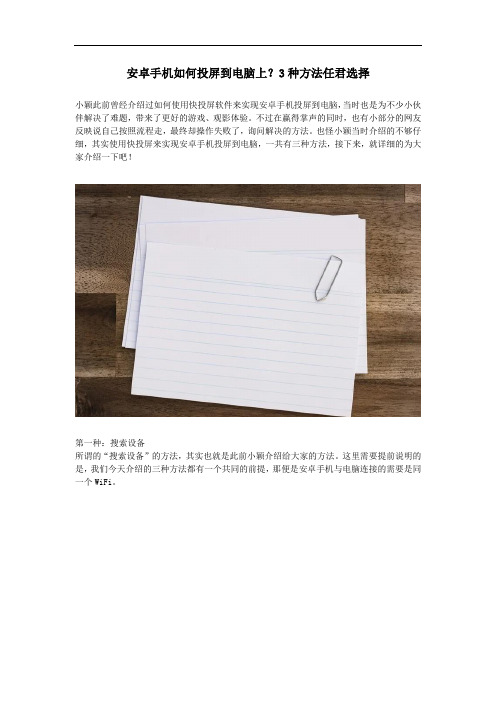
安卓手机如何投屏到电脑上?3种方法任君选择
小颖此前曾经介绍过如何使用快投屏软件来实现安卓手机投屏到电脑,当时也是为不少小伙伴解决了难题,带来了更好的游戏、观影体验。
不过在赢得掌声的同时,也有小部分的网友反映说自己按照流程走,最终却操作失败了,询问解决的方法。
也怪小颖当时介绍的不够仔细,其实使用快投屏来实现安卓手机投屏到电脑,一共有三种方法,接下来,就详细的为大家介绍一下吧!
第一种:搜索设备
所谓的“搜索设备”的方法,其实也就是此前小颖介绍给大家的方法。
这里需要提前说明的是,我们今天介绍的三种方法都有一个共同的前提,那便是安卓手机与电脑连接的需要是同一个WiFi。
确保WiFi连接一致之后,我们分别在安卓手机和电脑中打开快投屏软件,等待手机快投屏APP对周边的设备完成搜索之后,我们在结果中找到电脑设备,单击一下,这个时候,电脑中就会接收到投屏的询问窗口了,我们只需要点击其中的“允许连接”即可结束操作。
第二种:投屏码操作
有网友反映说,自己的手机在搜索时没有结果,无法正常搜索到电脑,这个时候怎么办呢?第二种和第三种方法应该就很适合你了!
我们看手机快投屏APP界面的下方,有一个投屏码投屏,我们单击一下,然后在电脑快投屏软件中找到对应的投屏码,将它输入到手机中,点击“连接按钮”即可。
第三种:二维码操作
相信大家在找到投屏码投屏之时,也关注到了左侧的扫码投屏吧?这个可谓是最简单的投屏方法了,直接点击它,然后用它扫描电脑快投屏界面的二维码,之后就会在电脑中接收到询问窗口了,和第一种方法一样,点击“允许连接”即可结束操作。
上述便是使用快投屏软件实现安卓手机投屏到电脑的所有操作方法了,至于哪种方法更符合你的胃口,大家就见仁见智,任君选择了!。
安卓手机投屏到电脑上,无线有线都能投!

安卓⼿机投屏到电脑上,⽆线有线都能投!数码科技越来越进步,现在市⾯上的⼿机、电脑、电脑绝⼤部分都是⽀持⼿机投屏的。
像我们开会的时候,⽼板也是将内容投屏到电视⼤屏上;在家⾥,我哥哥也喜欢将游戏投屏到电视上玩,说这样看起来更爽。
本期内容,就是分享给还没试过投屏的朋友,让⼤家也可以感受⼀下⼤屏带来的快乐!本期我们就先来讲讲安卓⼿机投屏到电脑上,关于苹果⼿机、电脑等投屏的操作,我会陆续更新的。
我主要都是通过快投屏这⼀⼯具来实现的,⼤家可以先在各⾃终端上安装app、电脑端和PC端。
为什么要这样?因为输⼊与输出都需要载体与某种连接⽅式,这个⼯具就提供了三种终端的连接⽅式。
好啦,快来看我是怎么实现投屏的。
安卓⼿机投屏到电脑的⽅法:01.有线投⾸先来讲讲有线投屏,就是通过⼀根USB数据线来实现的。
⽆论是⼿机端还是PC端,上⾯都会提⽰我们怎么操作。
我就⽤的⼿机截图来给⼤家展⽰⼀下。
⼤家想要实现有线投屏,⾸先就要准备⼀根USB数据线,这个肯定都会有,因为⼿机充电就需要。
⽤数据线把⼿机和电脑连接起来,在⼿机和电脑上⾯都选择USB有线投,注意哦,这个有线投只⽀持安卓系统的⼿机。
接着,就根据⼿机上⾯的提⽰,进⼊到USB调试界⾯,⼿机系统就会⾃动教我们如何进⼊到开发者选项。
我的荣耀⼿机就是点击⼋次版本号,接着⼿机就会提⽰已经进⼊到开发者模式。
最后,在电脑上⾯点击信任电脑连接就可以啦。
02.⽆线投要实现这个⽆线投,⾸先就需要将⼿机和电脑都连接到同⼀个wifi⽹络上。
这⾥⾯有⽀持投屏码和⼆维码这两个⽆线投⽅式。
扫描的话就很简单啦,直接点击⼿机上⾯的扫码投屏,对着电脑上⾯的⼆维码进⾏扫描就可以了。
⽽投屏码⽅式,就是将电脑上⾯的投屏码输⼊到⼿机上。
像我上⾯显⽰的是307891,在⼿机上⾯就对照着输⼊。
等待⼀会⼉,就可以连接上啦。
好啦,以上就是关于安卓⼿机投屏到电脑的内容,有线/⽆线两种⽅式都⽀持,当然是⽆线会更⽅便啦,这样也不会担⼼找不到USB数据线。
安卓手机如何投屏到笔记本?两种方法轻松搞定

安卓手机如何投屏到笔记本?两种方法轻松搞定现在对于移动设备的便携性要求越来越高了,这就导致了几年前还特别火热的家用台式电脑,现在使用购买的人越来越少,取而代之的,是更加轻便的手机和笔记本电脑。
那么问题来了,在玩手机的时候突然看到一个很有意思的视频,但是手机上看不清楚,怎么最快地转到笔记本电脑上看呢?答案就是投屏。
关于投屏,很多人都以为,投屏只能把手机上的视频投到电视上看。
但其实,投到笔记本电脑上看,也是可行的哦。
话不多说,下边送上方法。
方法一:使用系统自带的投屏功能1、首先,确保手机和电脑连接同一WiFi网络(电脑系统必须是Win10),在Windows【设置】中,找到【系统】选项。
2、看到【投影到这台电脑】的选项,选中之后选择【所有位置都可用】。
3、接下来在手机的【设置】里,找到【更多连接方式】-【无线显示】。
4、开启无线显示之后,可以扫描到电脑信息,点击连接即可成功投屏。
方法二:使用投屏软件进行投屏1、在电脑和手机下载迅捷录屏大师。
2、切换到【投屏】,点击中心的【扫一扫投屏】。
3、对电脑上的录屏软件弹出的二维码扫一扫,即可成功投屏。
使用两种方法都可以把手机投屏到笔记本上,如果电脑不是win10系统或者手机不具备投屏功能,可以选择使用迅捷录屏大师进行投屏。
【免责声明:CSDN本栏目发布信息,目的在于传播更多信息,丰富网络文化,稿件仅代表作者个人观点,与CSDN无关。
其原创性以及中文陈述文字和文字内容未经本网证实,对本文以及其中全部或者部分内容、文字的真实性、完整性、及时性本网不做任何保证或者承诺,请读者仅作参考,并请自行核实相关内容。
凡注明为其他媒体来源的信息,均为转载自其他媒体,转载并不代表本网赞同其观点,也不代表本网对其真实性负责。
您若对该稿件由任何怀疑或质疑,请即与CSDN联系,我们将迅速给您回应并做处理。
】。
华为荣耀手机投屏电脑教程

目前智能手机的投屏功能对于我们日常生活、办公都有不错的玩法,简单地说就是将手机画面在大屏电视、显示器、投影仪上显示。
比如办公中可以将手机秒变大屏;生活中,可以将手机的照片、视频投放到电视,一家人一起欣赏等等。
比如说华为荣耀手机投屏电脑,显示大屏互动呢?使用工具:手机、电脑华为手机无线投屏:1、手机显示连接电脑之后,手机上的图片、视频等都可以投放到大屏幕上面,是不是感觉超棒的!2、只需要在电脑和手机上同时下载使用迅捷录屏大师。
,我们现在以比较常见的投屏为例,同大家分享下华为手机如何实现手机投屏功能的。
3、打开之后,选择底端投屏功能,接着点击扫一扫投屏即可。
一般根据网速的快慢等待不同时长,手机屏幕就会显示在电脑上。
4、还有一个比较实用的功能,相信在平常也会经常使用到,投屏的过程,也可以录制视频,可以将手机投屏电脑内容的全过程录制下来,点击自动录屏。
还有一点好处,手机还可以自己录制屏幕哦!以上就是华为荣耀手机投屏电脑的分享,不管是图片视频还是游戏画面,都可以投屏到电脑上,还可以分享给好友或者朋友圈哦!出师表两汉:诸葛亮先帝创业未半而中道崩殂,今天下三分,益州疲弊,此诚危急存亡之秋也。
然侍卫之臣不懈于内,忠志之士忘身于外者,盖追先帝之殊遇,欲报之于陛下也。
诚宜开张圣听,以光先帝遗德,恢弘志士之气,不宜妄自菲薄,引喻失义,以塞忠谏之路也。
宫中府中,俱为一体;陟罚臧否,不宜异同。
若有作奸犯科及为忠善者,宜付有司论其刑赏,以昭陛下平明之理;不宜偏私,使内外异法也。
侍中、侍郎郭攸之、费祎、董允等,此皆良实,志虑忠纯,是以先帝简拔以遗陛下:愚以为宫中之事,事无大小,悉以咨之,然后施行,必能裨补阙漏,有所广益。
将军向宠,性行淑均,晓畅军事,试用于昔日,先帝称之曰“能”,是以众议举宠为督:愚以为营中之事,悉以咨之,必能使行阵和睦,优劣得所。
亲贤臣,远小人,此先汉所以兴隆也;亲小人,远贤臣,此后汉所以倾颓也。
先帝在时,每与臣论此事,未尝不叹息痛恨于桓、灵也。
手机无线投屏电脑操作方法

手机无线投屏电脑操作方法
要将手机投屏到电脑上,您可以尝试以下方法:
1. 使用应用程序投屏:下载并安装一款手机投屏应用程序,例如“ApowerMirror”或“AirDroid”,在手机上和电脑上同时打开该应用程序,并按照应用程序的指示进行连接和投屏。
2. 使用无线投屏功能:有些手机和电脑具备无线投屏功能,例如Android手机上的“无线投屏”或iPhone上的“AirPlay”,打开手机和电脑上的相应功能,让它们连接到同一个Wi-Fi网络,然后在电脑上选择手机进行投屏。
3. 使用数据线投屏:使用手机数据线将手机连接到电脑上,打开手机的投屏功能,然后在电脑上选择手机进行投屏。
这种方法可能需要您的手机和电脑具备适当的连接接口,例如USB Type-C或Lightning接口。
无论使用哪种方法,您需要确保手机和电脑处于同一个局域网中,以确保连接成功。
此外,可以根据具体情况调整显示设置,以适应投屏需求。
教你多种方式把华为手机投屏到电脑上

经常宅在家里想要看电影,手机屏幕太小影响观看体验,或者需要投屏到电脑上,方便办公。
这个时候应该怎么办?
如果你使用的是华为手机,可以直接投屏到电视、电脑上,这里就来手把手教你如何操作。
1、打开功能
华为手机开启无线投屏的方式有2种:第1种是在手机设置内,选择更多链接,进入之后就可以开启无线投屏的功能;第2种是直接下拉通知栏,然后开启手机投屏(无线投屏)的功能;
2、建立网络
然后需要确保手机和电视机连接上同一个WiFi,这一点很重要;
3、确认投屏
最后就是在设备列表里,找到对应的大屏设备的名称,点击就可以完成投屏了。
操作很简单,看一遍就能学会,但还有一点需要注意:投屏对象需要支持屏幕镜像、多屏互动或者投屏功能。
除了这种方法,还可以借助app完成,这个方法是所有手机通用的,适用于手机与电视、手机与电脑之间的投屏。
1、打开工具
首先打开投屏大师这个app;
2、选择功能
可以看到页面上3个功能,分别是无线投屏、扫码投屏和投屏码投屏,其中无线投屏是最常见的,扫码投屏和投屏码投屏是app独有的,操作起码更加方便,这里我们选择无线投屏的功能教你操作;
3、建立连接
打开之后,其实app会自动进入搜索可投屏的大屏设备阶段。
为了能确保建立连接,投屏成功,需要确保2个设备都安装了投屏大师,且连接的是同一个网络;
4、确认投屏
接下来,再次点击刷新,再次搜索可投屏的大设备,找到目标设备名,就可以完成投屏了。
这2种无线投屏的方法,操作都很简单,有需要的可以试试哦!你还知道其他无线投屏的方法吗?可以留言下方进行分享哦。
- 1、下载文档前请自行甄别文档内容的完整性,平台不提供额外的编辑、内容补充、找答案等附加服务。
- 2、"仅部分预览"的文档,不可在线预览部分如存在完整性等问题,可反馈申请退款(可完整预览的文档不适用该条件!)。
- 3、如文档侵犯您的权益,请联系客服反馈,我们会尽快为您处理(人工客服工作时间:9:00-18:30)。
我们平常在手机上观看视频、或者玩游戏的时候,其实是可以通过投影到笔记本电脑上的方式,看起来更加的舒服,那么手机投影到电脑是怎么操作的呢?下面便来分享安卓手机无线投屏到笔记本的投屏方法,希望对大家能够有所帮助。
使用工具:
安卓手机
迅捷录屏大师
操作步骤:
1、首先在手机和电脑上迅捷录屏大师,借助迅捷录屏大师进行两者相结合的操作。
2、在手机上启动投屏工具,点击底部导航栏上的投屏按钮进入投屏页面。
4、如果你在投屏的时候需要将手机屏幕上的画面给记录下来,我们可以点击将右上角的自动录屏打开,这样在开始投屏后,软件将会自
动记录手机屏幕上的画面。
5、接着我们点击手机屏幕中间的扫一扫投屏,并用其扫描我们电脑上展示的二维码。
之后便会进行连接,连接成功之后,投屏即可成功,
电脑屏幕上便会显示手机屏幕上的画面。
6、后面如果你如果想要结束本次投屏,可以关闭电脑上的投屏窗口,或者是点击手机屏幕中间的停止投屏来结束本次投屏。
7、如果你在投屏前开启了自动录屏,投屏结束后我们可以在视频库中找到并且查看我们录制的视频文件,点击右边的分享即可将其分享给我们好友和朋友。
上面便是安卓手机无线投屏到笔记本的全部步骤了,使用迅捷录屏大师可以将手机上的一切内容分享到大屏幕哦!。
